Magento 2 如何新增選單
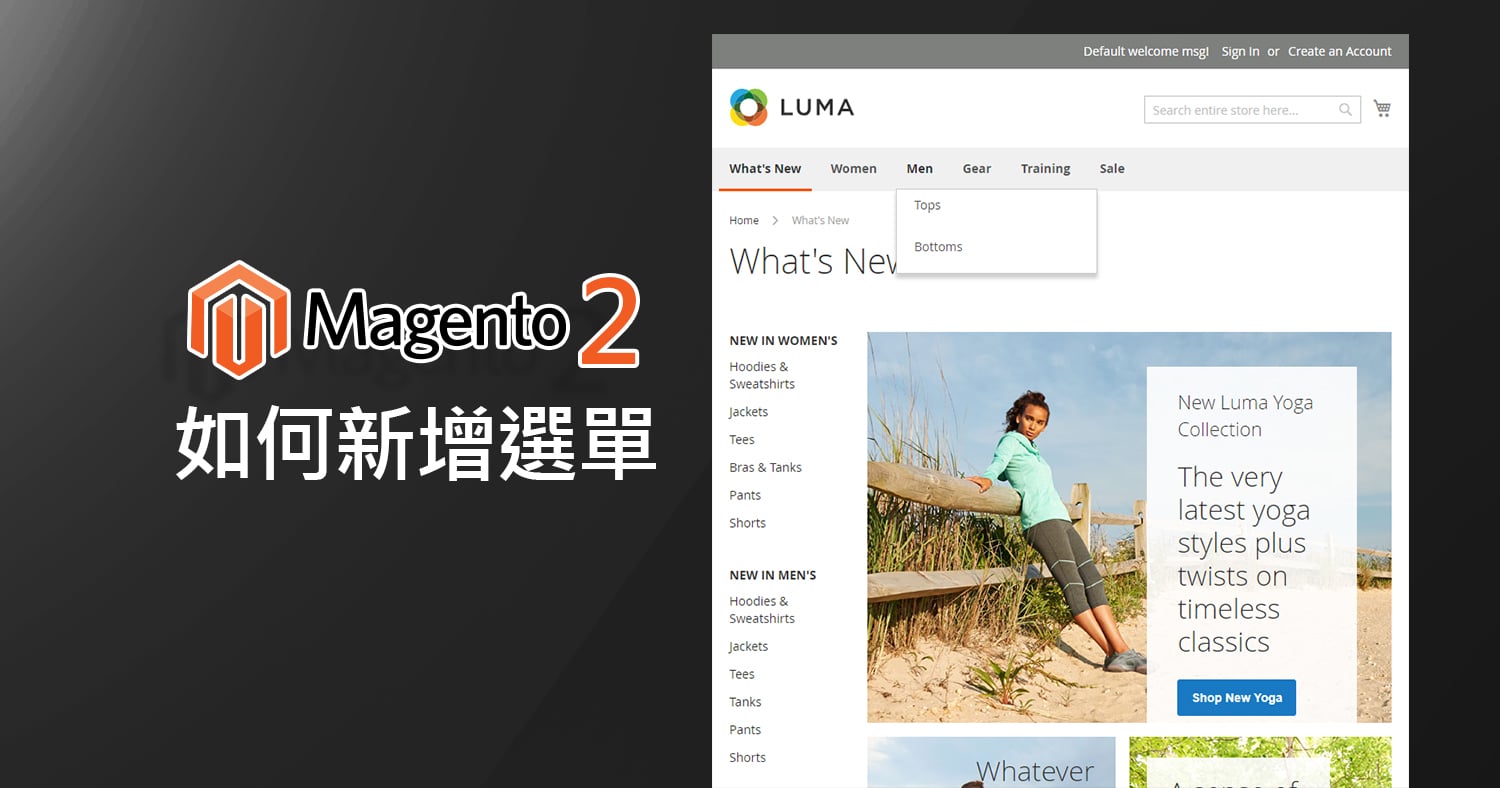
大家在瀏覽網站時一定都有看到網站上的選單吧,不管是企業網站還是購物網站一定都會有選單,而商品的分類則是建立在選單之下,透過選單一層層的分類讓使用者找到所中意的商品並進一步進行購買動作,當您建立好Magento 2商店後,接下來就是建立選單。在Magento 2 裡新增選單非常地簡單,一起來看看如何設定吧!
Magento 1教學請看這篇:Magento 1 使用教學第一步:從後台新增首頁選單!
如何新增選單
1. 首先,在後台管理者目錄選擇目錄(CATALOG)>目錄(Catalog)>類別(Categories)
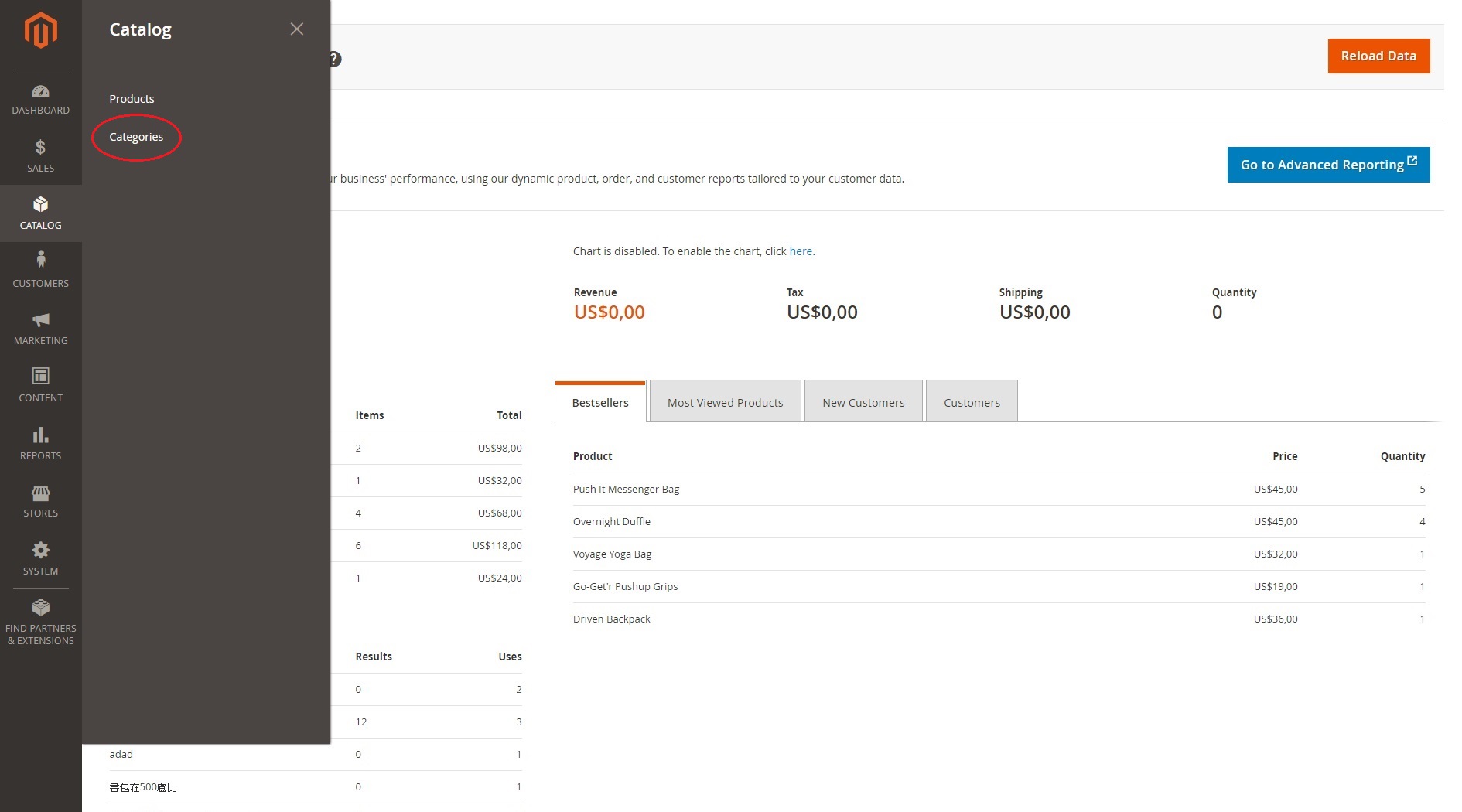
2. 默認類別(Default Category):
在左側選單點選默認類別(Default Category),接著再點選新增子類別(Add Subcategory),以新增子目錄
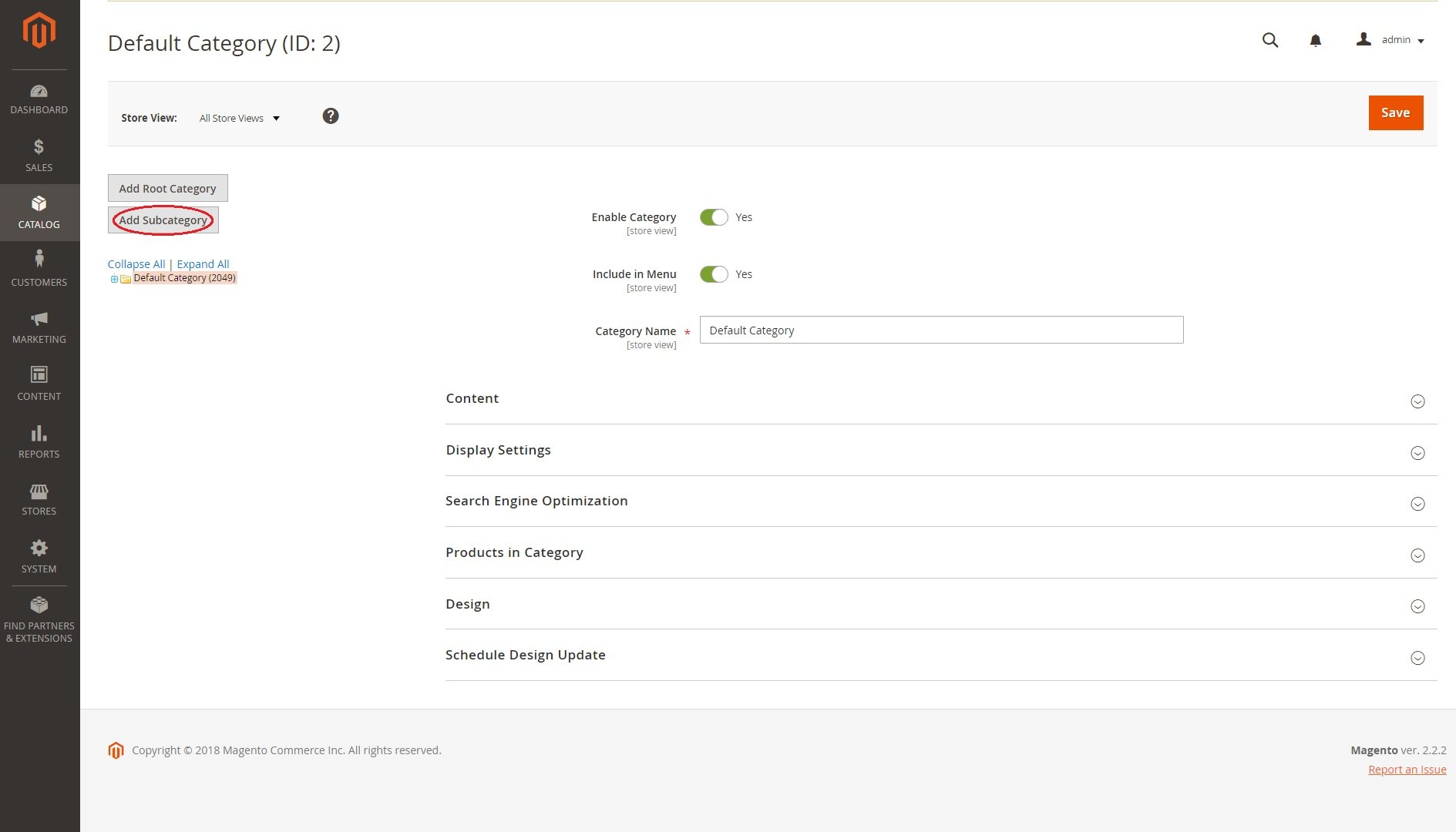
3. 新類別(New Category)頁籤:
在新類別(New Category)介面中,填入類別名稱(Category Name)、包含選單(Include in Menu)、啟用類別(Enable Category)都要設定為YES,才會在前台網站上顯示
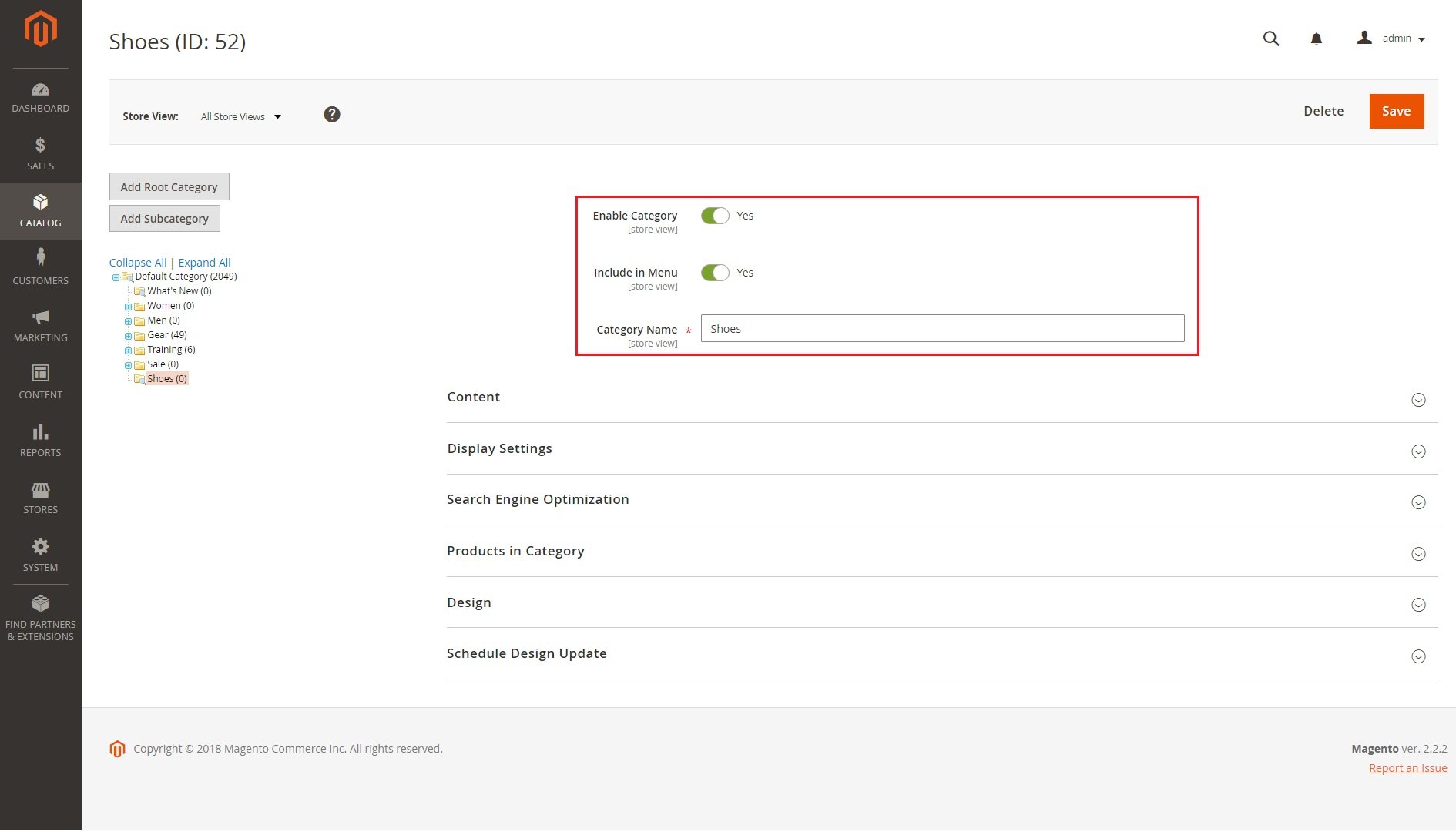
4. 內容(Content)頁籤:
可以填入想要顯示在類別頁面上的內容、例如:文字說明、圖片…等
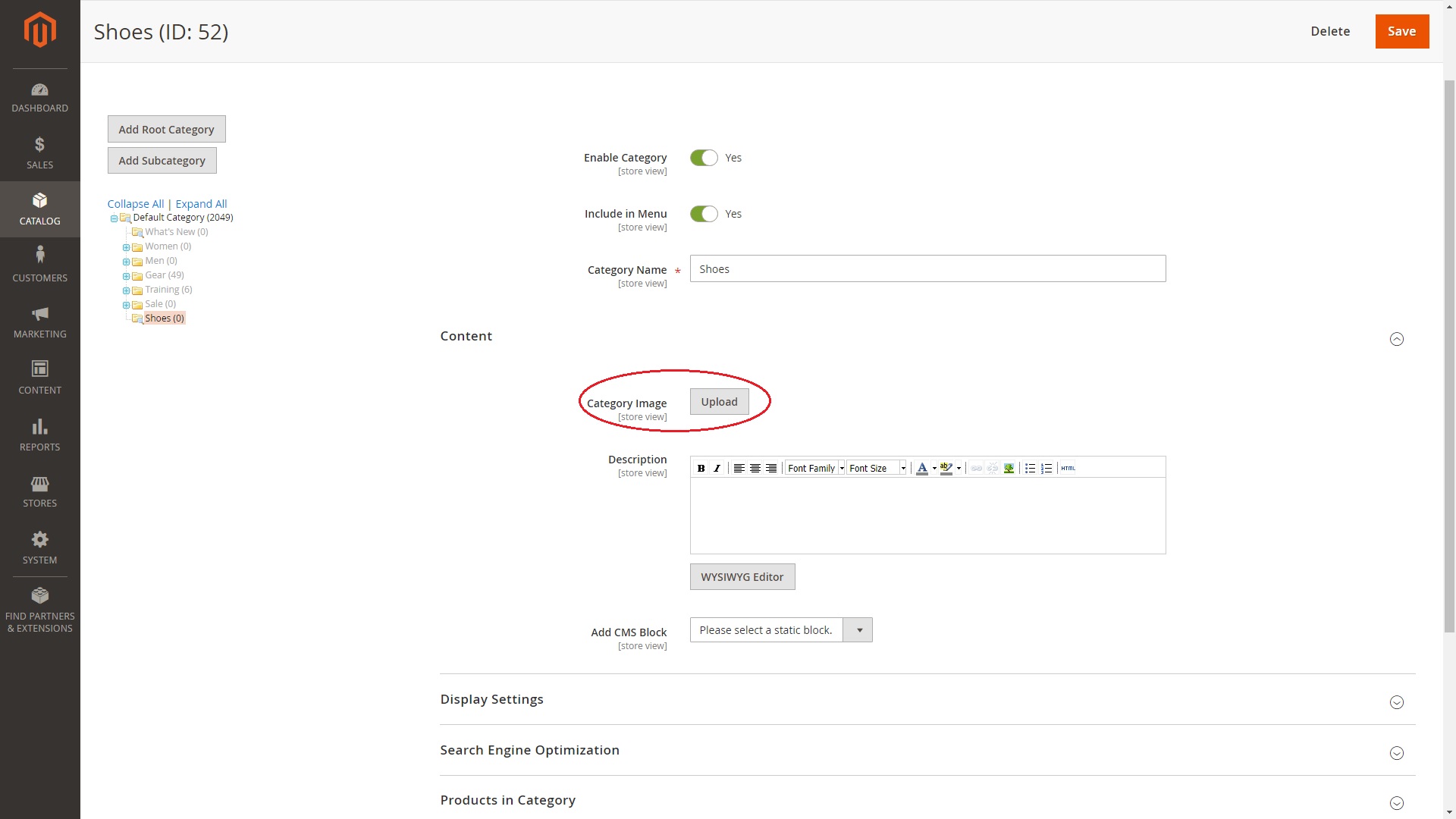
5. 顯示設置(Display Settings)頁籤:
您可以設定產品顯示的模式、篩選功能
6. 設計(Design)頁籤:
可以讓您設定類別和所指定產品頁面的外觀和佈局,圖6為使用使用父類別設置(Use Parent Category Settings)。
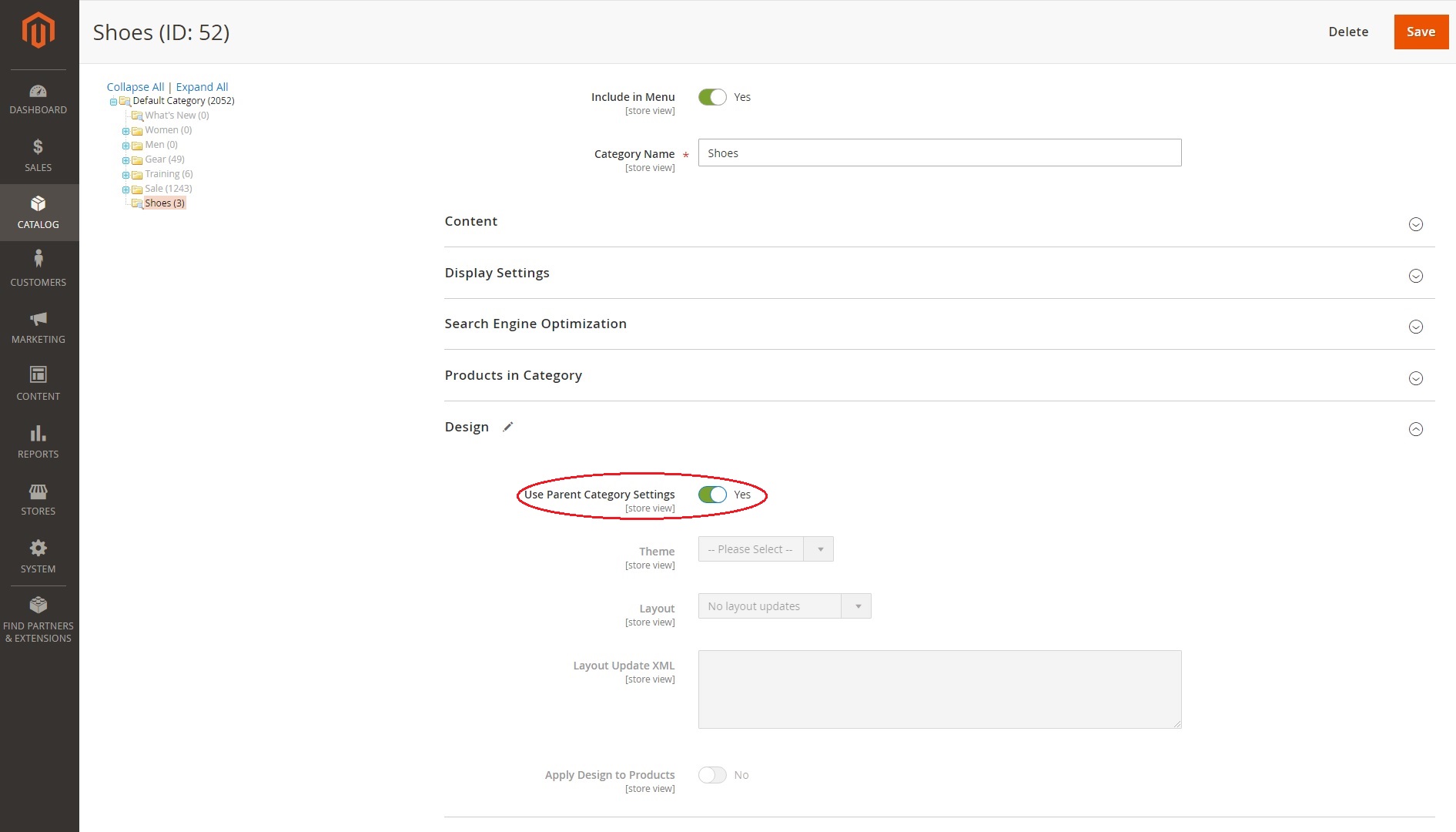
請注意若將使用父類別設置(Use Parent Category Settings)設為YES,則是使用父類別的設計。
以上設置完成後請記得點擊"Save Config"以保存所設定。
7. 完成:現在我們來看前台網站是否有成功顯示出來
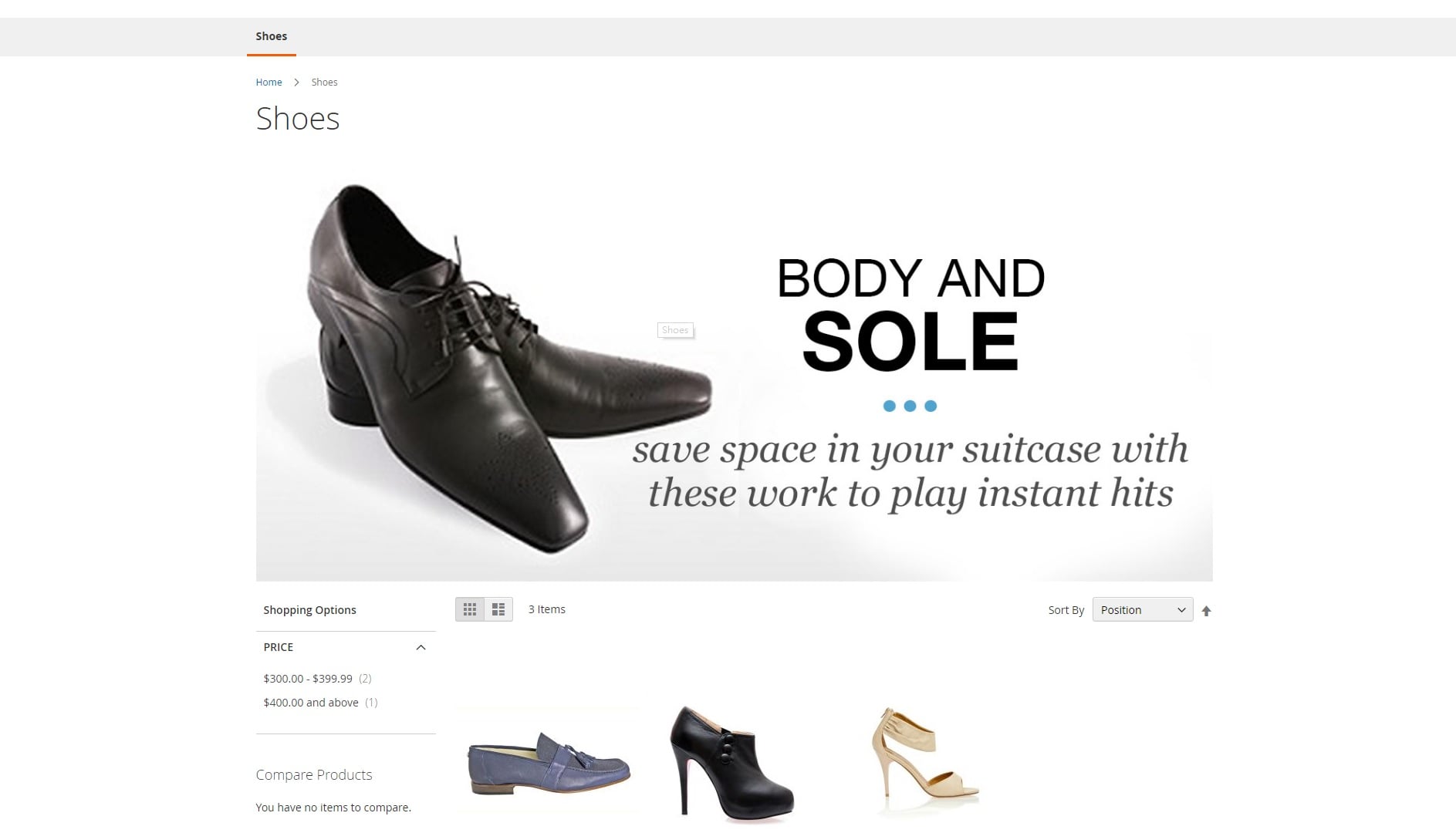
以上就是本篇對Magento 2如何新增首頁選單的介紹,如果有您有更多疑問可以詢問我們,未來會撰寫更多電商網站相關文章,歡迎在下方留言給我們,也別忘了訂閱我們的電子報,以及追蹤我們的Facebook粉絲專頁唷!
註:本文章圖片為使用Magento 1 & 2 截圖與內建圖片。
參考網址:Getting Started with Magento Commerce 2.2 – Creating Categories
更多Magento相關文章請看: Magento教學導覽
延伸閱讀:
Magento 2 目錄深度如何設定

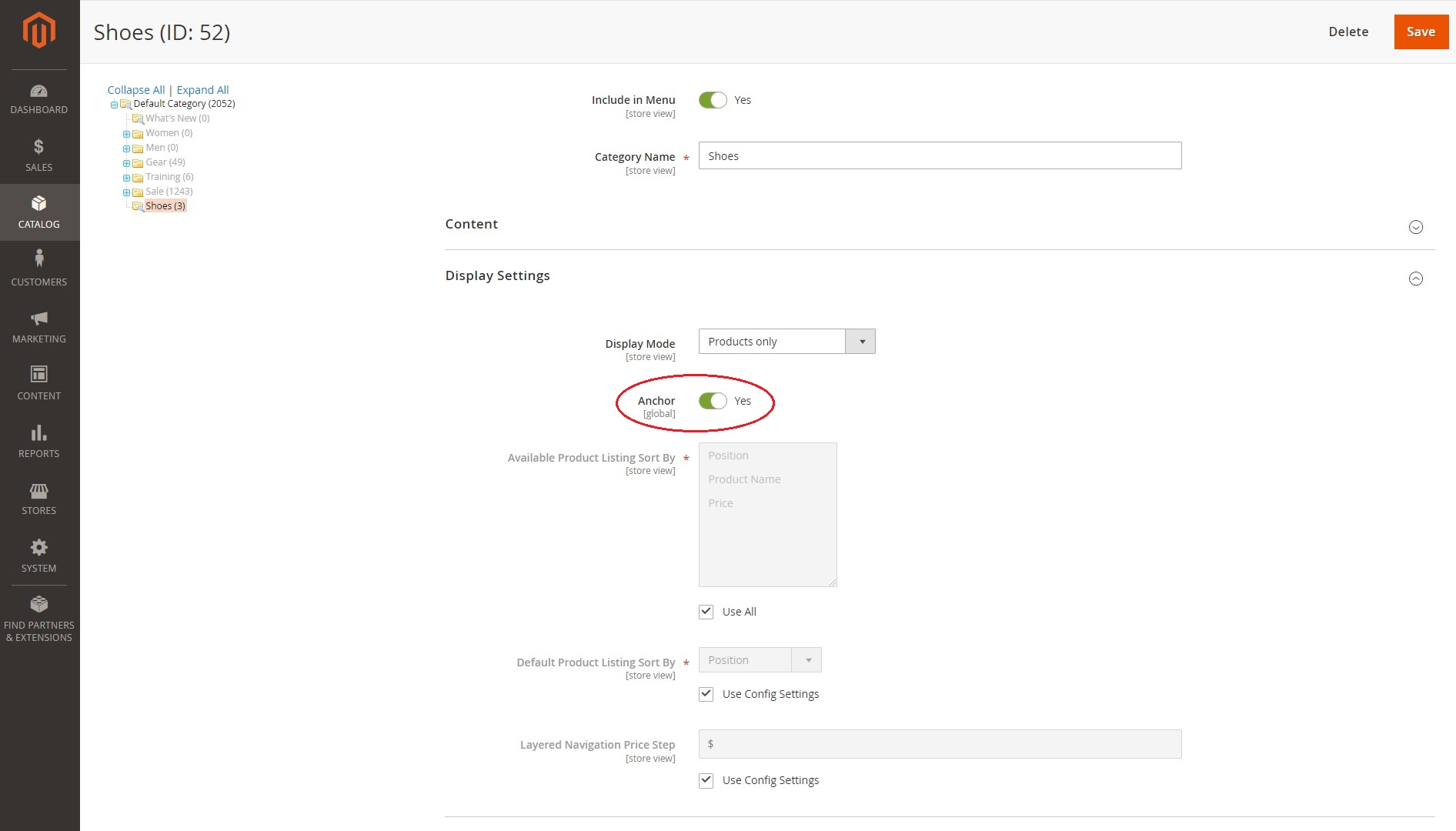


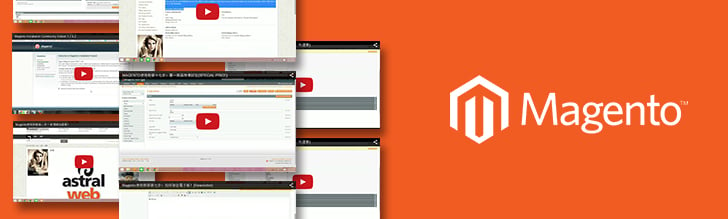
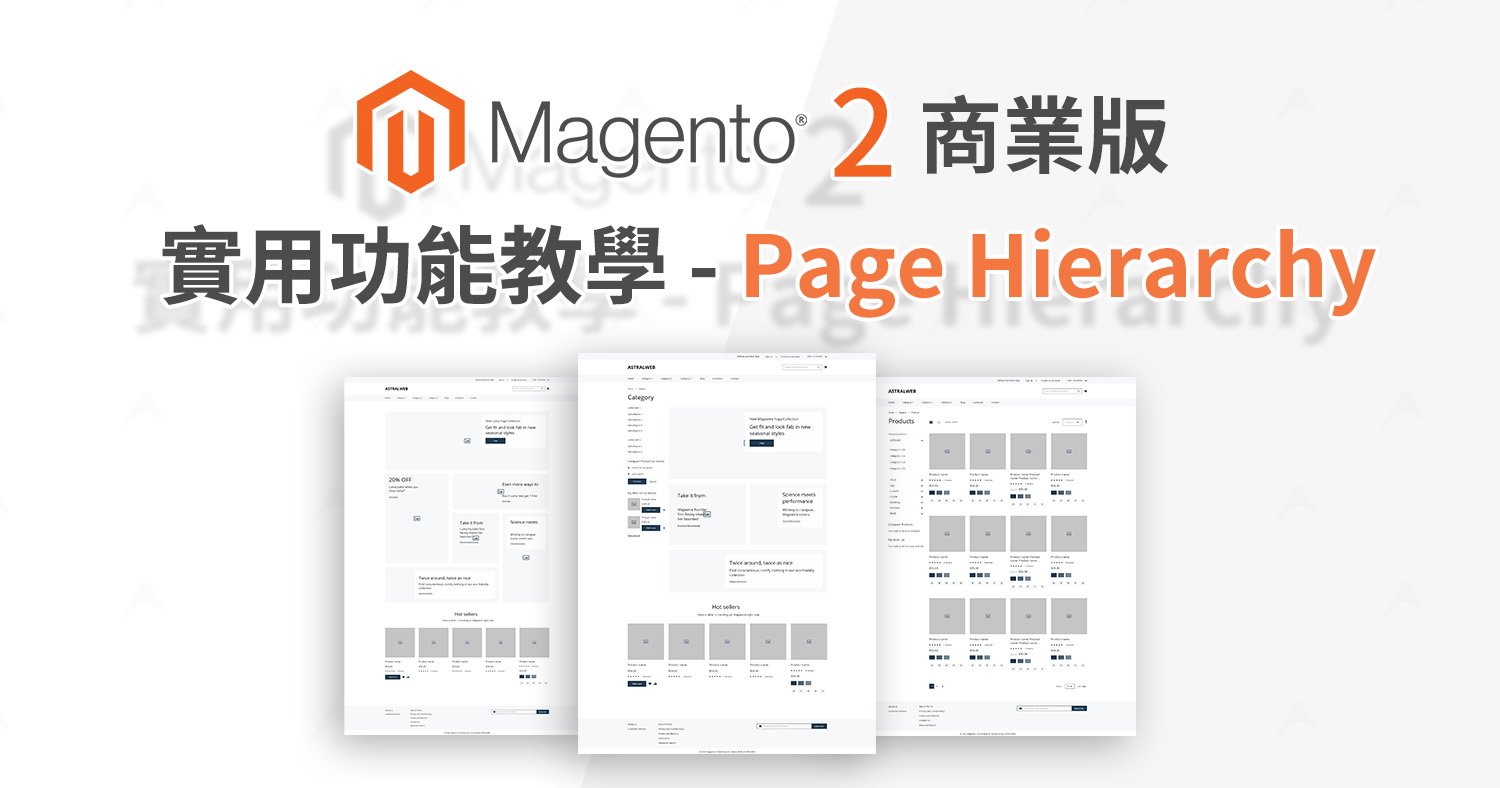

我要留言